Mapeado UV en Blender
- Marcos D'Elia

- 21 ene 2018
- 4 Min. de lectura

¿Qué es?
El “Unwrap” o “Desplegar” es una técnica usada en cualquier programa de diseño 3D para texturizar un modelo. Consiste en desplegar toda la superficie del modelo en un plano bidimensional donde se pueda añadir una textura plana.
Como ejemplo se puede observar como desplegar un cubo, este tiene 6 caras las cuales si se despliegan pasan a ser una figura parecida a esta.

Interfaz de Blender
En Blender, para realizar el Unwrap o despliegue se utiliza la letra “U” por la cual acedes a un menú en donde seleccionas los diferentes tipos de despliegue con los que podrás texturizar efectivamente tus modelos.

Marcas de costura
Las “Marcas de costura” o “Mark seams” son unas herramientas de Blender que indican las costuras en la superficie de los modelos. Estas marcas sirven para dividir secciones de la superficie de un modelo.
Por ejemplo, imagina un torso humano el cual lleva una camisa, la camisa vendría siendo la superficie del torso y las costuras de la camisa son las “Marcas de costura” del despliegue del torso.
Menú de Despliegue
Al realizar un despliegue se activa un menú en el panel de herramientas de la vista 3D (tecla T) debajo de todas las opciones, este menú temporal permite realizar ajustes al despliegue que estas realizando. Uno de los usos más comunes de éste es realizar despliegues alineados. Por ejemplo: a la hora de realizar el despliegue de una esfera, en este menú se selecciona “Alinear a objeto” y quedaría un despliegue ordenado y alineado.

Despliegues Básicos
Desplegar Cubo
Es el despliegue más sencillo de hacer debido a la forma básica del cubo y se realiza utilizando las siguientes marcas de costura. Puede hacerse con la opción de despliegue simple o proyección cúbica.

Luego de tener las marcas de costura se realiza un despliegue simple el cual quedará de la siguiente manera:
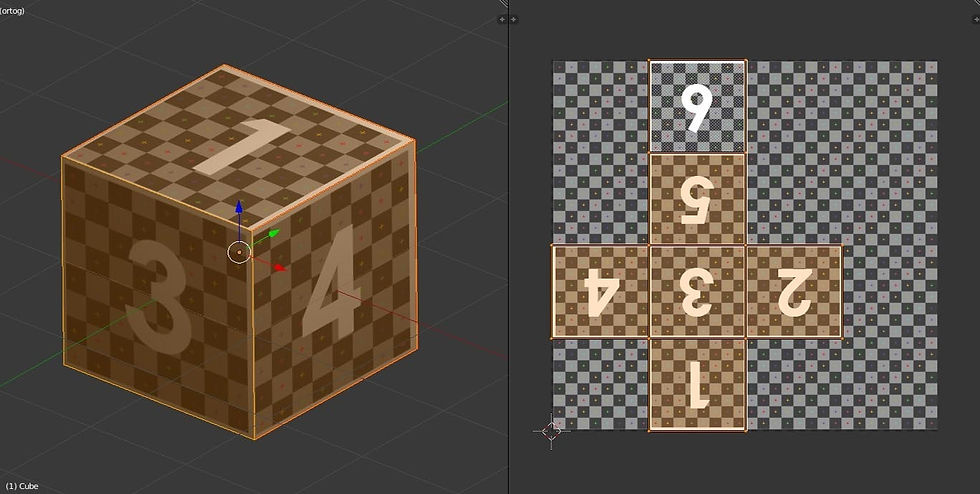
Desplegar Cilindro
Para desplegar un cilindro y texturizarlo de la forma más fácil se realizan las siguientes marcas de costura. Se hace preferiblemente con despliegue simple, siempre y cuando se usen las marcas de costura. Con la proyección cilíndrica no se desplegarían bien las caras superiores e inferiores del cilindro.

Un despliegue simple quedaría de esta forma:

La proyección cilíndrica es utilizada cuando se despliegan solo las caras perpendiculares a las tapas circulares, es decir, las caras que forman el cilindro y no las tapas circulares.
Desplegar esfera
Para un despliegue efectivo de una esfera se deben realizar las siguientes marcas de costura.
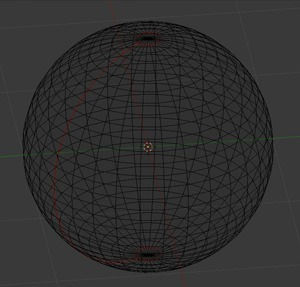
Luego, se despliega la esfera en tres partes distintas, los dos polos y luego, la malla grande entre ambos polos, este despliegue quedaría de la siguiente manera. En las opciones de despliegue es necesario seleccionar el “despliegue alineado a objeto”.

Despliegues Avanzados
Desplegar Rostro
La forma más sencilla de realizar el despliegue de un rostro es realizando las marcas de costura dividiendo a la mitad la cabeza por la parte de atrás hasta llegar al punto en donde el cabello debería empezar, algo como la siguiente imagen.

Modelo creado por major4zMeakrob y descargado de www.blendswap.com
Si se quiere realizar un despliegue de rostro detallado y para lograr resultados realistas recomiendo profundizar un poco más en otros tutoriales especializados. Un tutorial recomendado es el de VscorpianC en youtube, está en inglés pero se entiende completamente con solo ver el video.
UV Mapping How to Unwrap Character Head by VscorpianC
LINK – https://www.youtube.com/watch?v=QN7boOlRteA
Despliegue simple
Es útil para casi cualquier despliegue que use las marcas de costura, debido a que se rige por las áreas limitadas por las costuras. Por ejemplo, se puede realizar un despliegue simple como este.

Es importante tener en cuenta a la hora de agregar físicas o realizar animaciones que mientras más marcas de costura tenga la mala menos flexible será el modelo, debido a que las deformaciones de la maya pueden afectar la imagen desplegada.
Las opciones que ofrece este tipo de despliegue son las siguientes:

Conforme: Ofrece menos precisión que el “Basado en ángulos” pero es más efectivo con objetos simples.
Basado en ángulos: Ofrece una buena representación 2D de la malla.
Rellenar huecos: Se activa para prevenir la superposición de la malla en marcas de costura que produzcan un hueco al desplegarse.
Corregir proporción: Corrige la proporción según el tamaño del modelo.
Usar modificador Subdividir superficie: Realiza el despliegue tomando en cuenta el modificador subdivisión de superficies.
Margen: Modifica el espacio entre los elementos distintos de la malla al desplegarse.
Proyección UV inteligente (Smart UV Project)
Proporciona un mayor control tomando en cuenta la geometría y los ángulos de la maya y posee tres opciones:

Límite angular: Controla el número de caras agrupadas al desplegarse. Un mayor límite proporciona menos cantidad de islas con mayor caras agrupadas, y un menor límite produce muchas más islas de pocas caras agrupadas.
Margen entre islas: Modifica el espacio entre los elementos distintos de la malla al desplegarse.
Influencia según área: Influencia la agrupación de las caras según el área de las mismas en el modelo.
Corregir Proporción: Corrige la proporción según el tamaño del modelo.
Como ejemplo realizaremos una proyección UV inteligente de la cara de Suzanne, el mono de Blender. Los valores a utilizar serán. Límite angular “1”, Margen entre islas “0.1”, Influencia según área “0.5” y con la casilla de corregir proporción activa.

Empacar mapa de luz (Lightmap Pack)
Utilizada principalmente para videojuegos cuando se procesa la información de la luz junto a la textura UV para abarcar el mayor espacio de la textura con las caras seleccionadas o todas las caras del modelo.
Las opciones son bastante simples, la única que es necesario aclarar es la calidad del empaque, la cual define que tan detalladamente se distribuirán las caras con respecto a los límites de la textura.

Seguir Cuadriláteros Activos (Follow Active Quads)
Es usado para alinear el despliegue usando como referencia una cara del polígono, seleccionándola en el editor UV.
En el ejemplo, vemos un polígono simple y su despliegue cilíndrico.
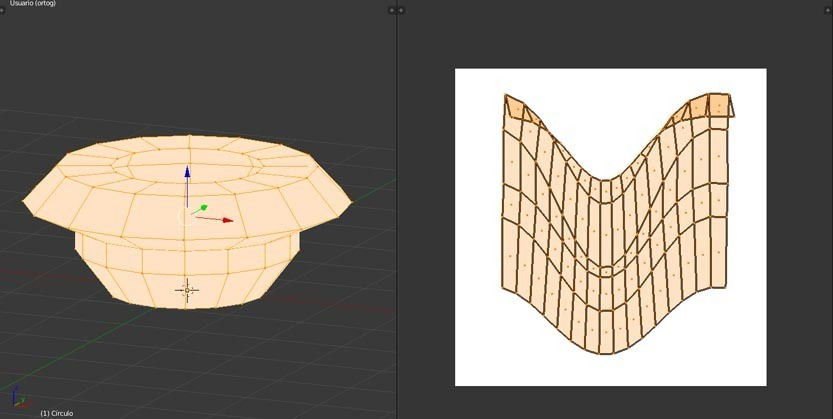
Luego, tomamos una cara en el despliegue y la alineamos como prefiramos, la mantenemos seleccionada en el mapa UV:

Luego, realizamos una proyección “Seguir cuadriláteros activos” y seleccionamos “uniforme”. Todas las caras de la textura seguirán la forma de la cara que teníamos seleccionada:

Espero que les haya servido.
Los invitamos a dejar sus opiniones y recomendaciones y visitar nuestras redes sociales:
Facebook – https://www.facebook.com/dinno3d/



Comentarios